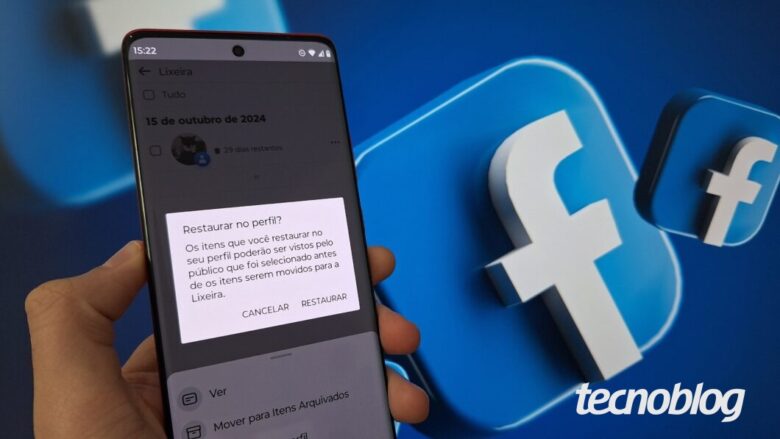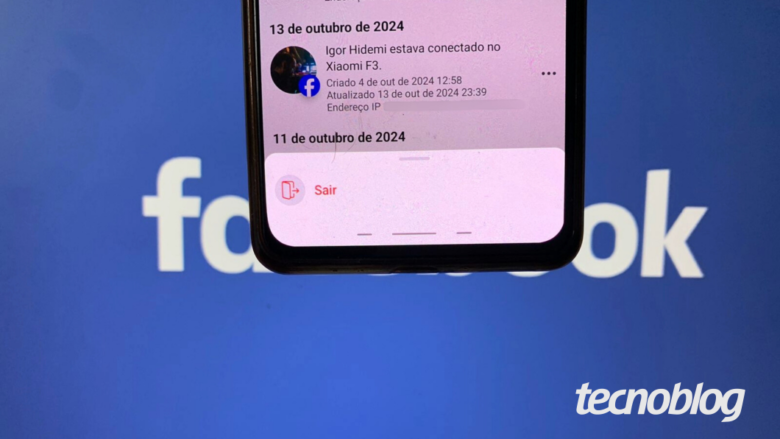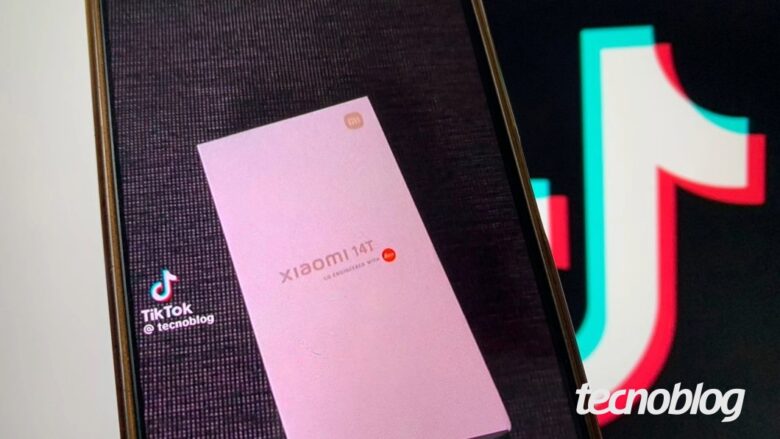Windows 7 chega ao fim definitivo após 15 anos
Windows 7 chega ao fim definitivo após 15 anos
Windows 7 finalmente entra em legado após fim das atualizações na versão POSReady (Imagem: Divulgação/Microsoft)
Resumo
O Windows 7 chegou ao fim definitivo de sua vida útil com a descontinuação da versão POSReady.
Esta versão ainda é usada em caixas de atendimento, totens e outros equipamentos posicionados em pontos de venda.
O sistema perdeu o suporte principal em 2020 e cortou as atualizações pagas em 2023.
Programas importantes, como Chrome, Steam e Microsoft Edge, também não prometem mais compatibilidade com o Windows 7.
Agora o Windows 7 acabou de vez: a versão POSReady chegou ao fim da vida útil na semana passada, o que significa que não receberá mais qualquer suporte da Microsoft. Esta edição do sistema operacional ainda era usada em equipamentos posicionados em pontos de venda, como caixas de estabelecimentos ou totens para fazer pedidos em restaurantes.
O Windows 7 – talvez uma das versões mais queridas do sistema operacional – teve outras duas fases de fim de suporte. A primeira foi em janeiro de 2020, quando a Microsoft encerrou as atualizações para o SO. A segunda foi em janeiro de 2023, data em que o acabou o serviço pago com updates extras.
É o fim do Windows 7 completo?
O que mata um sistema operacional? Não ter mais usuários, o fim das atualizações ou grandes aplicativos cortando o suporte? O Windows 7 segue com uma quantidade pequena de usuários, mas os dois últimos pontos estão presentes no sistema operacional.
Steam é o serviço digital de jogos da Valve (Imagem: Divulgação/Valve)
Antes mesmo desse fim completo, aplicativos como a Steam e o Chrome encerraram o vínculo com o sistema. A loja de jogos parou de atualizar a sua versão para Windows 7 no início desse ano. Com isso, o client da Steam pode parar de funcionar a qualquer momento — e bye bye jogar por lá. Mas claro, ninguém usaria um Windows 7 de PDV para jogar na Steam.
Já o Chrome cortou as atualizações para o Windows 7 em janeiro de 2023. Navegador da própria Microsoft, até o Edge parou de atualizar a sua versão no sistema operacional em dezembro de 2022.
Windows 7 POSReady poderá ser usado
Mesmo que pare de receber atualizações, a certeza é que o Windows 7 POSReady seguirá ativo. Sistemas operacionais de ponto de venda (PDV) costumam ser mais longevos, já que seu objetivo é praticamente realizar pedidos e gerenciar o caixa. Enquanto o programa de PDV estiver funcionando, não há por que atualizá-lo.
Em 2022, quando o Tecnoblog noticiou que o serviço pago de atualizações tinha apenas mais um ano de funcionamento, o acesso ao site a partir do Windows 7 era de 11,6%. Hoje, na data de publicação da notícia, a média é de 3,41%. Claro, pouco provável que esse número contenha usuários do Windows 7 POSReady.
Com informações: The Register
Windows 7 chega ao fim definitivo após 15 anos
Windows 7 chega ao fim definitivo após 15 anos
Fonte: Tecnoblog